几何画板软件中如何制作多边形动画
来源:网络收集 点击: 时间:2024-02-19【导读】:
在学校学计算机和数学时,会使用软件来绘制图形。这可以使用几何画板软件来创建。有时需要制作多边形动画。那么,几何画板软件中怎样制作多边形动画呢?小编这里给大家介绍下方法和步骤。方法/步骤1/8分步阅读 2/8
2/8 3/8
3/8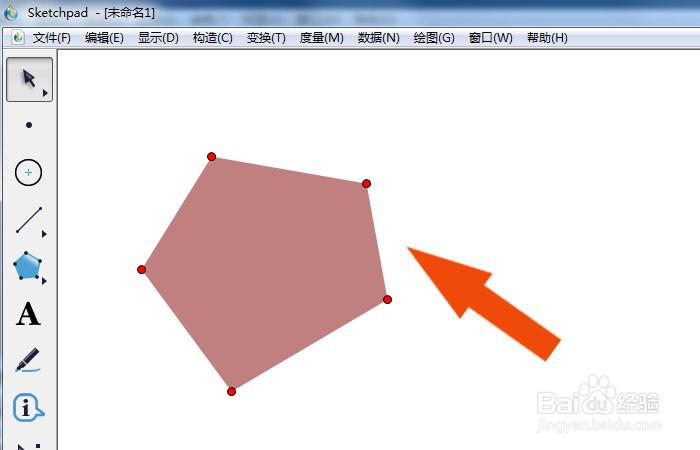 4/8
4/8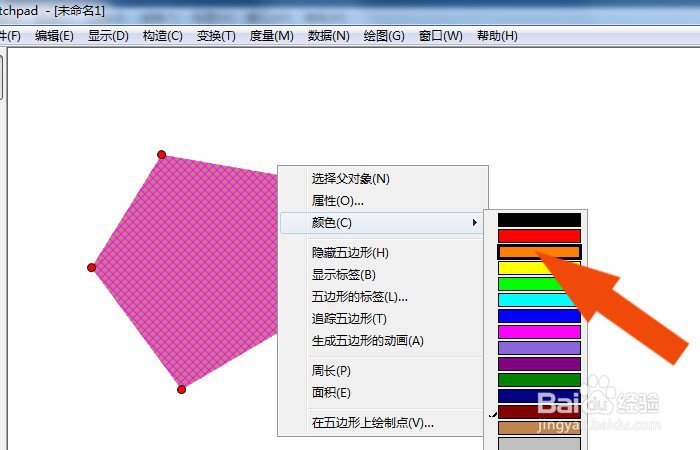 5/8
5/8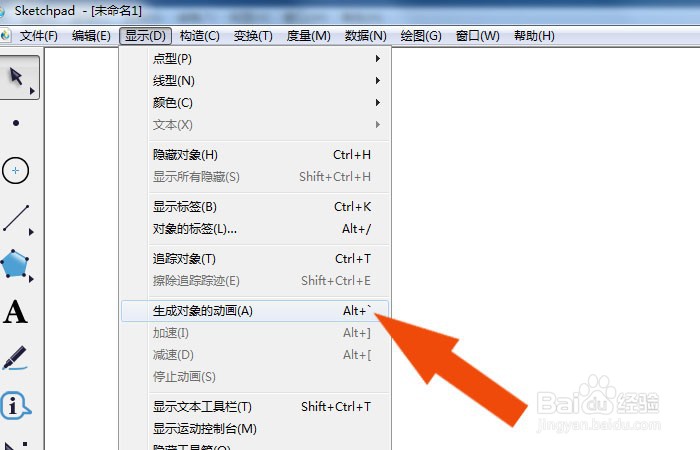 6/8
6/8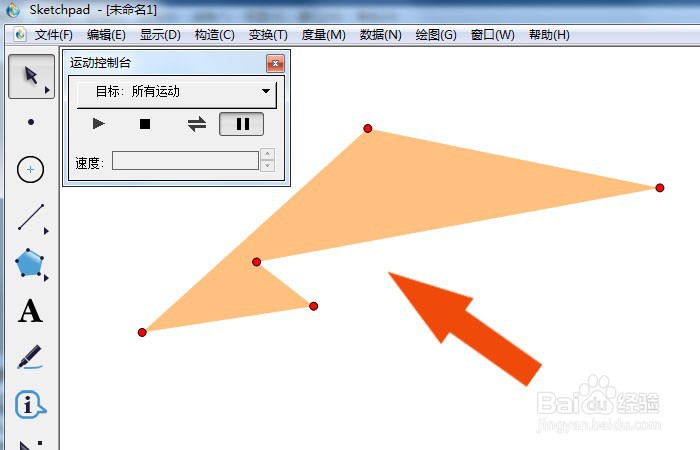 7/8
7/8 8/8
8/8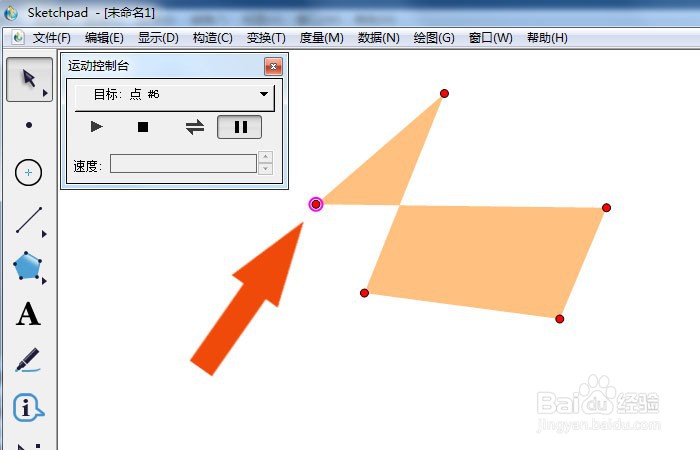 几何画板软件软件教学动手动脑数学课件
几何画板软件软件教学动手动脑数学课件
在计算机中,打开几何画板软件,鼠标左键单击【新建】,如下图所示。
 2/8
2/8接着,在文档中,鼠标左键单击工具栏中的【多边形工具】,如下图所示。
 3/8
3/8然后,在画布中,鼠标左键绘制出多边形图形出来,如下图所示。
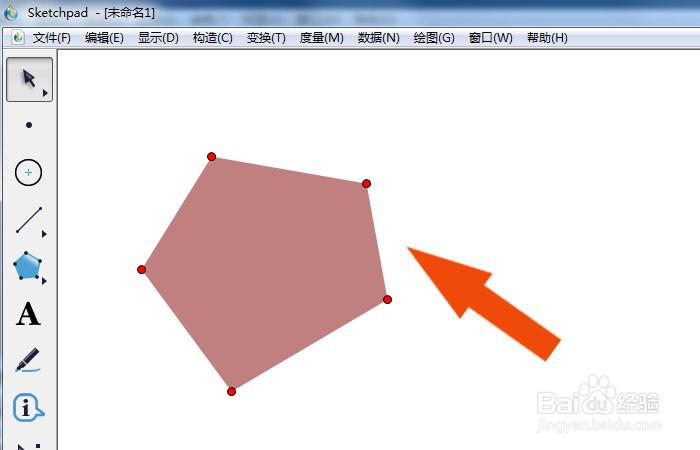 4/8
4/8接着,鼠标右键选择多边形图形,并选择颜色,如下图所示。
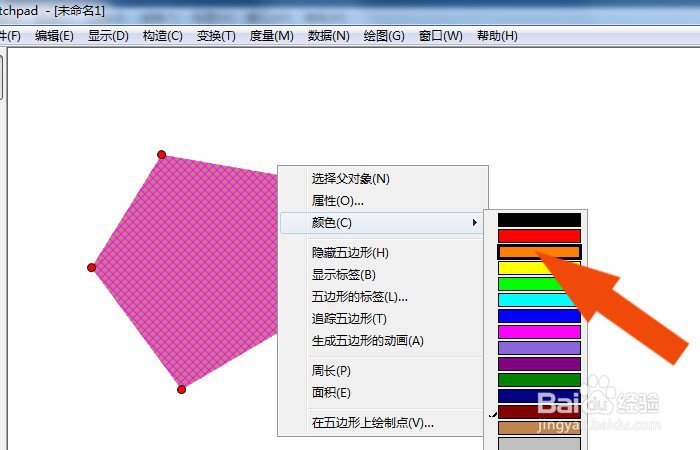 5/8
5/8然后,鼠标左键单击菜单【显示】下的生成对象动画,如下图所示。
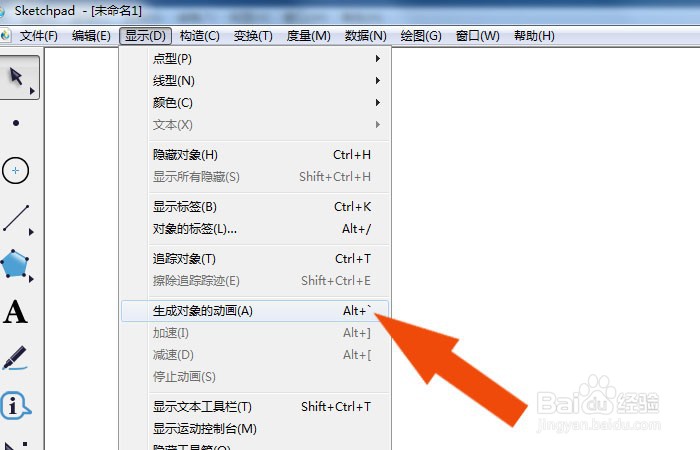 6/8
6/8接着,在画布中,可以看到多边形动画效果,如下图所示。
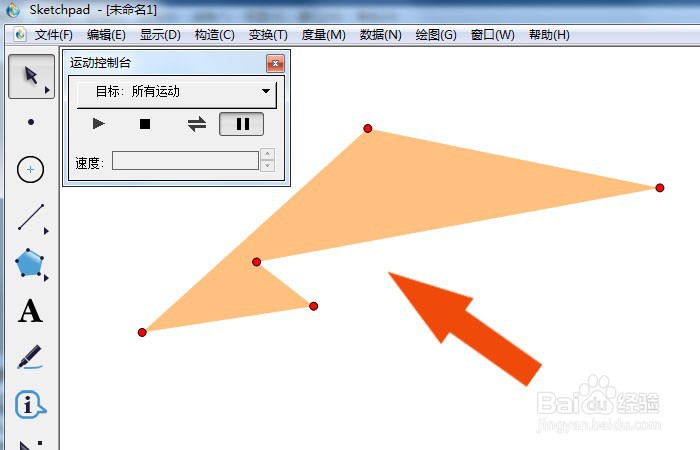 7/8
7/8然后,在动画控制面板上,可以暂停动画,并设置动画移动的顶点,如下图所示。
 8/8
8/8最后,在动画控制面板上,播放动画,在画布中,可以看到多边形图形,根据顶点移动的动画效果了,如下图所示。通过这样的操作和步骤,在几何画板软件中就学会制作多边形动画了。
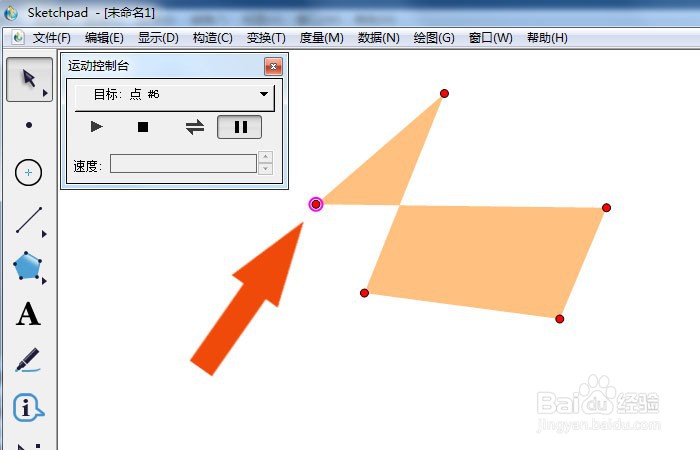 几何画板软件软件教学动手动脑数学课件
几何画板软件软件教学动手动脑数学课件 版权声明:
1、本文系转载,版权归原作者所有,旨在传递信息,不代表看本站的观点和立场。
2、本站仅提供信息发布平台,不承担相关法律责任。
3、若侵犯您的版权或隐私,请联系本站管理员删除。
4、文章链接:http://www.1haoku.cn/art_78131.html
 订阅
订阅